
Pokud omylem změníte nastavení touchpadu, váš touchpad pracuje nebo chcete nový začátek bez přizpůsobení, můžete v systému Windows 10 obnovit výchozí nastavení touchpadu.
Většina notebooků dnes přichází s touchpady, které dokážou mnohem víc než klikání a posouvání. Zahrnují gesta se dvěma, třemi a dokonce čtyřmi prsty, která vám usnadní navigaci v počítači se systémem Windows. Tato gesta můžete přiřadit funkcím, které otevírají Cortanu, přepínat mezi aktivními okny a otevírat centrum akcí. Kromě toho můžete změnit citlivost posouvání nebo to, zda chcete deaktivujte touchpad, když připojujete externí myš . Pokud jste provedli spoustu úprav a chcete začít znovu, nebo pokud máte potíže, může vám pomoci resetování na výchozí možnosti.
PŘÍBUZNÝ: Jak zakázat touchpad počítače, když připojujete externí myš
Jak obnovit výchozí nastavení touchpadu
To, jak resetujete touchpad na výchozí nastavení, závisí na tom, zda máte pro touchpad nainstalované další ovladače výrobce a který výrobce touchpad vytvořil.
Ve Windows 10 můžete nastavení touchpadu konfigurovat na dvou místech: v aplikaci Windows Settings a ve specializovaném nástroji poskytovaném ovladači výrobce touchpadu (pokud je máte nainstalovány). Bohužel tyto dvě různé aplikace nejsou vždy dost chytré na to, aby se synchronizovaly navzájem. Pokud jste například provedli změny v Nastavení systému Windows a v nástroji výrobce, budete je muset resetovat na obou místech.
V nastavení systému Windows je to super snadné. Stisknutím Windows + I otevřete aplikaci Nastavení. Na hlavní stránce klikněte na kategorii „Zařízení“.
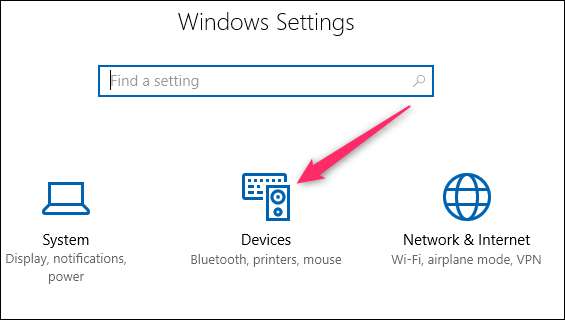
Na stránce Zařízení vyberte kategorii „Touchpad“ vlevo.
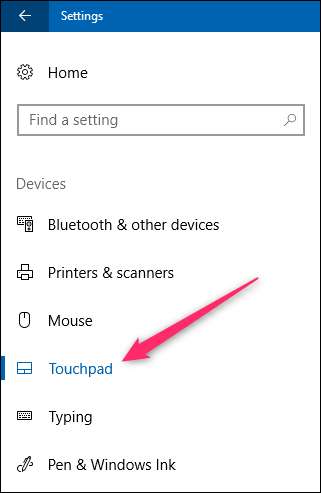
Vpravo posuňte trochu dolů a poté klikněte na tlačítko „Resetovat“ v části „Resetovat touchpad“.

Pokud máte nainstalovaný také software pro touchpad od výrobce, budete také muset resetovat nastavení touchpadu.
U mnoha notebooků najdete ikonu tohoto softwaru na hlavním panelu. Klikněte na šipku „Zobrazit skryté ikony“ na levém konci zásobníku a vyhledejte ikonu, která se podobá touchpadu. Kliknutím nebo dvojitým kliknutím (různí výrobci to dělají jinak) otevřete nastavení touchpadu.
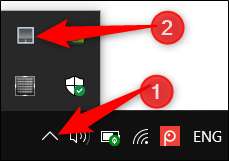
Pokud tam ikonu nevidíte, můžete se k těmto nastavením dostat také prostřednictvím aplikace Nastavení systému Windows. Zpět na stejnou kartu Touchpad, kde jste obnovili nastavení touchpadu Windows, přejděte o něco dolů a klikněte na odkaz „Další nastavení“.
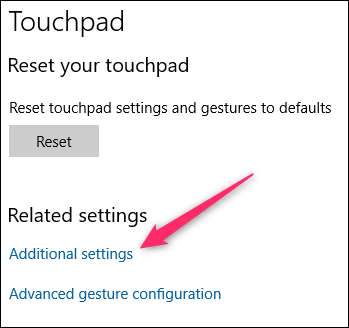
Tím se otevře dialogové okno Vlastnosti myši. V horní části byste měli vidět kartu, která nabízí cestu k softwaru touchpadu vašeho výrobce. Na notebooku Dell je karta „Dell Touchpad“. Na této kartě můžeme kliknout na odkaz „Kliknutím sem zobrazíte nastavení dotykové podložky Dell“.
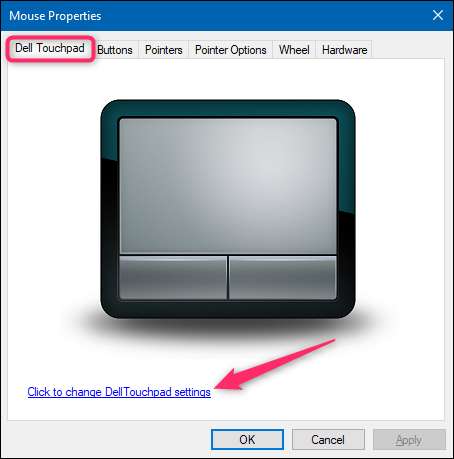
Tím se otevře nástroj Pointing Devices společnosti Dell, kde můžeme kliknutím na tlačítko „Výchozí“ resetovat zde nakonfigurovaná nastavení touchpadu.
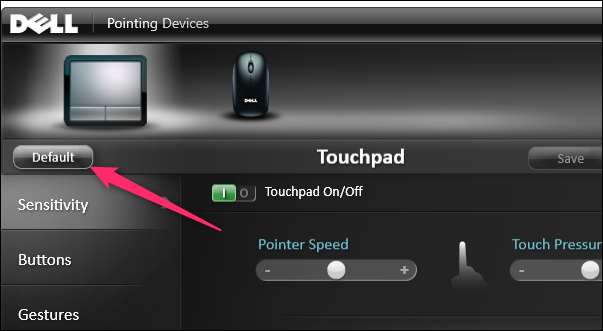
Budete muset procházet nástrojem poskytovaným výrobcem, ale resetovací funkce je obvykle docela snadná. Tady je v aplikaci ASUS Smart Gesture na notebooku ASUS.
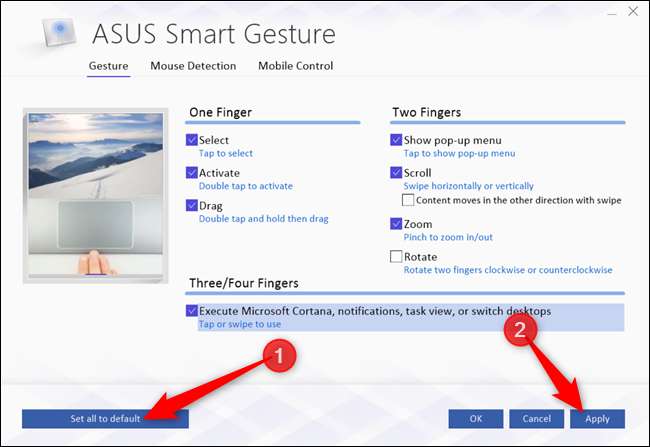
Je trochu nepříjemné, že se nastavení Windows 10 obvykle nesynchronizují s nastaveními v nástroji výrobce, ale přinejmenším je snadné je oba resetovat, když potřebujete.







